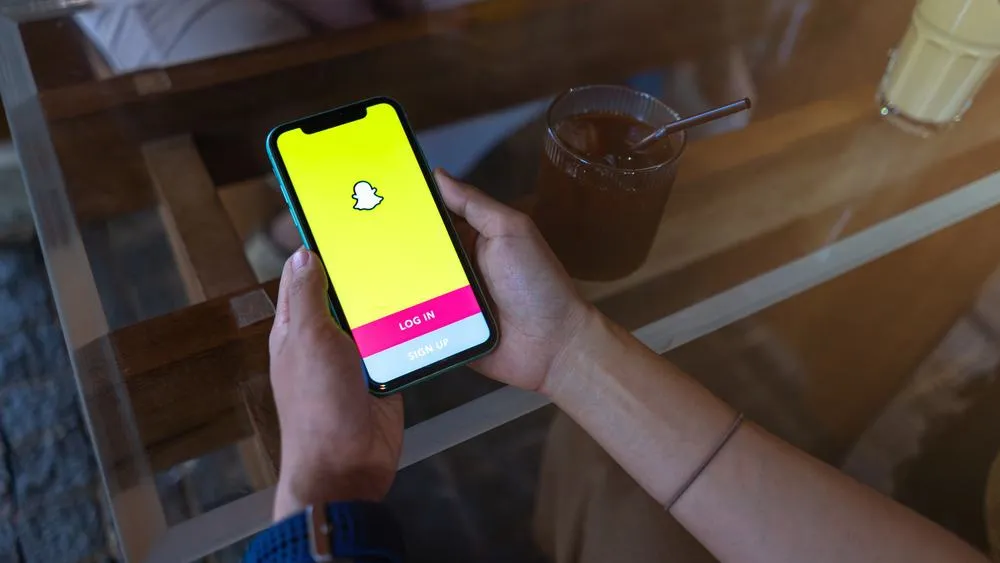Snapchat — популярное и любимое приложение для социальных сетей, особенно среди молодежи. Это позволяет вам общаться с близкими друзьями, играть в игры, делиться ежедневными мероприятиями и жить в данный момент. Он также имеет отличные инструменты редактирования фото и изображений, которые выделяют ваши изображения и видео.
Тем не менее, Snapchat является относительно сложным приложением, особенно для новичка. В отличие от других приложений в социальных сетях, которые уведомляют вас, когда кто -то принимает запрос в друзья или следует за вами обратно, Snapchat не предупреждает вас, когда кто -то добавляет вас обратно. Итак, как вы узнаете, добавил ли кто -нибудь вас обратно в Snapchat?
Быстрый ответЕсть два способа узнать, добавил ли кто -нибудь вас обратно в Snapchat: проверить, появится ли его имя в списке вашего друга и проверить их Snapscore. Чтобы узнать, добавил ли кто -нибудь вас в Snapchat из списка друзей:
1. Откройте Snapchat и нажмите на значок своего профиля.
2. Прокрутите меню и выберите моих друзей.
3. Проверьте, указывается ли имя человека в списке ваших друзей.
Мы подготовили эту статью, чтобы показать вам, как узнать, добавил ли кто -нибудь вас в Snapchat и другие связанные проблемы.
Обзор знания, добавил ли кто -нибудь вас обратно на Snapchat
Когда вы добавляете кого -то в Snapchat, Team Snapchat уведомляет его , чтобы они могли принять ваш запрос в друзья и добавить вас обратно.
Когда кто -то добавляет тебя в ответ, он становятся твоими друзьями. Их имя появляется в списке друга , и их профиль становится доступным . Вы можете пообщаться с ними, поделиться снимками или играть в игры. Более того, вы можете увидеть их местоположение, карты, Звездный знак и Snapscore.
С другой стороны, если кто -то не является вашим другом или не добавил вас обратно, его профиль недоступен . Вы не можете увидеть их Звездный знак, Snapscore, местоположение или карты. Более того, когда вы пытаетесь пообщаться с ними, вы увидите уведомление от Snapchat, в котором говорится: «X не ваш друг Snapchat, но вы все равно можете поговорить с ними».
Есть различные причины, по которым кто -то не сможет добавить вас обратно после добавления их. Они могут не распознать ваше имя пользователя, или, может быть, они не хотят дружить. Какова бы ни была причина, может быть разочаровывающим, узнав, что кто -то отклонил запрос на то, что ваш запрос в друзья в Snapchat.
Но как узнать, добавили ли они вас обратно или нет? Давайте узнаем ниже.
Как узнать, добавил ли кто -нибудь вас на Snapchat
Есть два основных метода , чтобы узнать, добавил ли кто -нибудь вас обратно в Snapchat: проверить их имя в списке ваших друзей и проверить, можете ли вы увидеть их Snapscore.
Метод № 1: Проверка, если их имя в списке друга
Когда вы добавляете кого -то в Snapchat, и они добавляют вас обратно, их имя появляется в списке вашего друга . Однако, если вы добавите кого -то, и они отказываются или игнорируют запрос, вы не можете найти его имя в списке своих друзей.
Следуйте этим шагам, чтобы проверить, является ли чье -то имя в списке ваших друзей:
- Откройте Snapchat и нажмите на значок своего профиля/битмоджи.
- Прокрутите меню и выберите моих друзей.
- Ищите имя человека в списке друзей. Если вы не можете найти их имя здесь, они не добавили вас обратно.
Метод № 2: Проверка их Snapscore
Snapscore измеряет, сколько снимков вы поделились или получили. Этот номер отображается в вашем профиле чуть ниже битмоджи или значка профиля и виден только для ваших друзей . Если вы добавили кого -то, и он добавил вас обратно, вы увидите их Snapscore.
Следуйте этим шагам, чтобы проверить чей -то Snapscore:
- Откройте Snapchat и перейдите на экран чата .
- Нажмите на имя человека .
- Нажмите на значок их профиля или битмоджи.
- Проверьте их Snapscore слева, под значком профиля или битмоджи. Если вы видите их Snapscore, они добавили вас обратно , и вы друзья.
Завершая
Когда вы добавляете кого -то в Snapchat, они получают предупреждение, чтобы они могли добавить вас обратно или отказаться от запроса. Snapchat не уведомляет вас о том, принял ли кто -то или отклонил ваш запрос.
Чтобы узнать, добавил ли кто -нибудь вас обратно в Snapchat, у вас есть два варианта: проверьте, отображается ли его имя в списке ваших друзей или вы можете увидеть их Snapscore. Если их имя появляется в списке вашего друга, и вы можете увидеть их Snapscore, они добавили вас обратно.
Часто задаваемые вопросы
Как мне увидеть, кто добавил меня обратно в Snapchat?
Когда вы добавляете кого -то в Snapchat, и они добавляют вас обратно, вы можете увидеть их информацию о профиле, такую как Звездный знак, Snap Map и Snapscore. Кроме того, их имя появляется в списке ваших друзей. Чтобы узнать, добавил ли кто -нибудь вас обратно, проверьте их имя в списке вашего друга или проверьте, можете ли вы увидеть его Snapscore.
Как мне сказать, игнорировал ли кто -нибудь мою просьбу о дружбе на Snapchat?
Есть несколько особого знака, которые кто-то проигнорировал вашу просьбу о дружбе на Snapchat. Эти признаки включают:
● Их имя не появляется в списке ваших друзей.
● Вы не можете увидеть их Snapscore.
● Вы отправляете им сообщения, и они остаются без ответа.